Kai kurie formos klausimai gali reikalauti, kad respondentai į savo atsakymus nusiųstų / priduotų failus. Į formą galite įtraukti klausimų tipą, leidžiantį nusiųsti failus.
Failo nusiuntimo klausimo įtraukimas
-
Programoje Microsoft Forms atidarykite formą, kurią norite redaguoti.
-
Įtraukite naują klausimą pasirinkdami

-
Pasirinkite Daugiau klausimų tipų

Pastaba: Failo nusiuntimas galimas tik tada, kai pasirinktas parametras yra "Gali atsakyti tik žmonės iš mano organizacijos" arba "Konkretūs žmonės mano organizacijoje gali atsakyti".
-
Matysite šį pranešimą: Jūsų "OneDrive" verslui bus sukurtas naujas aplankas. Respondentai galės nusiųsti savo failus į šį aplanką. Toliau? Norėdami tęsti, pasirinkite Taip . (Jei nenorite tęsti, pasirinkite Atšaukti).
-
Įveskite norimą rodyti klausimo tekstą.
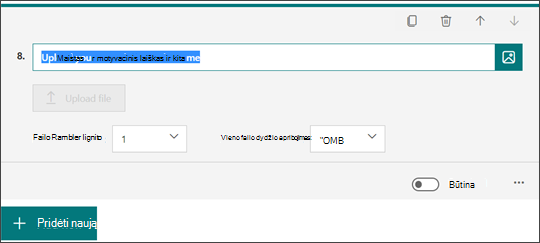
Pastaba: Mygtukas Nusiųsti failą yra neaktyvus, nes esate formos autorius. Jis bus aktyvus jūsų formos atsakiklių.
-
Pasirinkite failų numerių limito išplečiamąjį sąrašą, kad pasirinktumėte maksimalų failų, kuriuos leisite nusiųsti į klausimą, skaičių.
Pastaba: Vienam klausimui leidžiama nusiųsti ne daugiau kaip 10 failų.
-
Pasirinkite išplečiamąjį sąrašą Vieno failo dydžio limitas , kad pasirinktumėte maksimalų failo dydį (10 MB, 100 MB arba 1 GB), kurį leisite vienam klausimui.
-
Jei norite prašyti atsakyti į šį klausimą, perjunkite jungiklį Būtinas į dešinę.
-
Pasirinkite Daugiau klausimų

-
Paantraštė – po klausimu įtraukite paantraštę.
-
Failo tipas – pasirinkite failų tipus ("Word", "Excel", PPT, PDF, "Image", "Video" arba "Audio"), kuriuos leisite nusiųsti.
Pastabos:
-
"Word" failų tipai apima šiuos failų formatus: .doc, .dot, .wbk, .docx, .docm, .dotx, .dotm ir .docb.
-
"Excel" failų tipai apima šiuos failų formatus: .xls, .xlt, .xlm, .xlsx, .xlsm, .xltx ir .xltm.
-
PPT ("PowerPoint" santrumpa) apima šiuos failų formatus: .ppt, .pot, .pps, .pptx, .pptm, .potx, .potm, .ppam, .ppsx, .ppsm, .sldx ir .sldm.
-
PDF failo tipo formatas yra .pdf.
-
Vaizdo failų tipai apima šiuos failų formatus: .jpg, .jpeg, .png, .gif, .bmp, .tiff, .psd, .thm, .yuv, .ai, .drw, .eps, .ps, .svg, .3dm ir .max.
-
Vaizdo įrašų failų tipai apima šiuos failų formatus: .avi, .mp4, .mov, .wmv, .asf, .3g2, .3gp, .asx, .flv, .mpg, .rm, .swf ir .vob.
-
Garso įrašų failų tipai apima šiuos failų formatus: .mp3, .aif, .iff, .m3u, .m4a, .mid, .mpa, .ra, .wav ir .wma.
-
-
Peržiūrėti failo nusiuntimo klausimą, kurį matys respondentai
Pasirinkite Peržiūrėti , kad pamatytumėte, kaip jūsų klausimas bus rodomas formos respondentams. Mygtukas Nusiųsti failą bus aktyvus ir paruoštas respondentams sąveikauti.

Kai respondentai sėkmingai nusiųs failus, jie matys savo failus, pateiktus atsakyme.
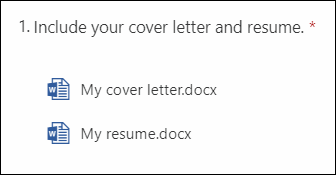
Kaip rasti ir peržiūrėti į jūsų klausimą nusiųstus failus
Kai respondentai nusiunčia jūsų formos klausimo failus, juos galite rasti "OneDrive" verslui aplanke.
-
Prisijunkite prie "OneDrive" verslui.
-
Pasirinkite Failai, tada pasirinkite aplanką Taikomosios programos .
-
Pasirinkite aplanką Microsoft Forms.
-
Pasirinkite failo aplanką, atitinkantį jūsų formos pavadinimą.
-
Pasirinkite klausimo, į kurį buvo nusiųsti failai, aplanką. Matysite į šį klausimą nusiųstus failus, į kuriuos atsakę asmenys.
Atsiliepimai apie „„Microsoft Forms““
Norėtume išgirsti jūsų nuomonę! Norėdami siųsti atsiliepimą apie „„Microsoft Forms““, eikite į viršutinį dešinįjį formos kampą ir pasirinkite Daugiau formos parametrų 
Taip pat žr.
Formos kūrimas naudojant „Microsoft Forms“










